
Занимају ме упуте за рад са бесплатним програмом, менаџером тврдог диска ЕАСЕУС Партитион Мастер Хоме Едитион, на вашој веб страници видјели смо како можете подијелити простор тврдог диска на партиције с Ацронис Диск Дирецтор, али то је нажалост плаћено. У чланцима сте више пута рекли да постоји алтернатива ЕАСЕУС Партитион Мастер Хоме Едитион, ово је бесплатан програм за кућну употребу, помоћу којег можете поделити и чврсти диск на жељени број партиција, а да притом не изгубите податке о кориснику на тврдом диску. Такође смо сазнали да је ЕАСЕУС програмер другог бесплатног услужног програма под називом ЕАСЕУС Партитион Рецовери, који може да поврати избрисане партиције тврдог диска..
Роман
Како радити са управљачем дискова ЕАСЕУС Партитион Мастер
Заправо, пријатељи, постоји бесплатан аналог Ацронис Диск Дирецтор и управљачки програм тврдог диска Парагон Партитион Манагер и биће довољан за потребе кућног корисника, програм се зове ЕАСЕУС Партитион Мастер Хоме Едитион, који је развио ЕАСЕУС, а можете га преузети на званичном веб месту ввв.еасеус.цом . Што се тиче бесплатног услужног програма за опоравак избрисаних партиција тврдог диска из ЕАСЕУС Партитион Рецовери, он је такође развој компаније ЕАСЕУС, али није укључен у овај програм и дистрибуира се одвојено, можете га пронаћи на ввв.еасеус.цом. У нашем данашњем чланку такође ћемо писати о томе, уз помоћ њега ћемо вратити избрисану партицију тврдог диска заједно са свим датотекама. Успут, имајте на уму, избрисану партицију тврдог диска можете вратити другим бесплатним програмом званим ДМДЕ.
Описани алат ЕАСЕУС Партитион Мастер Хоме Едитион је пуноправни управитељ простора на диску дизајниран за рад са партицијама тврдог диска, наиме: креирање партиција, промјена величине партиција (без губитка података), форматирање, брисање, спајање партиција. На пример, у плаћеним верзијама производа, на пример, ЕАСЕУС Партитион Мастер Профессионал Едитион, опоравите избрисане, изгубљене партиције, креирате ЦД / ДВД за покретање у хитним случајевима и још много тога, а разлика између верзија дата је овде хттп://ввв.партитион-тоол.цом/еасеус- партиције-менаџер / успоредба.хтмл, али моје лично мишљење су пријатељи, ако бих купио програм за горе наведене сврхе, ипак бих се зауставио код Ацронис Диск Дирецтор. Пријатељи, програм ЕАСЕУС Партитион Мастер Хоме Едитион на енглеском, ако вас то мучи, можете користити сличан бесплатни програм на руском АОМЕИ Партитион Ассистант Стандард Едитион
Нажалост, програм не подржава руски језик, што значи да ћемо радити на енглеском, али желим рећи да програм ЕАСЕУС Партитион Мастер Хоме Едитион има једноставан и пријатељски интерфејс. Узгред, давно, другови, када се све тек почело, такав луксуз као што је присуство руског језика у неком веома потребном програму, о коме нисмо ни сањали, све је било на страном језику и то се нормално доживљавало. Да ли говорите енглески?
Почећемо са вама са званичне веб странице ЕАСЕУС, хттп://ввв.еасеус.цом/довнлоад.хтм
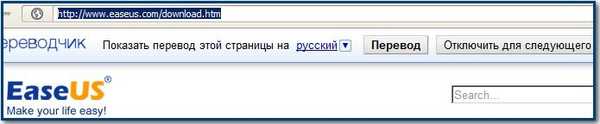
одаберите верзију ЕАСЕУС Партитион Мастер Хоме Едитион Бесплатно и кликните на Довнлоад,

у овом прозору приказује се разлика у функционалности верзија и програма Хоме, изаберите Хоме Едитион и поново кликните на Довнлоад,
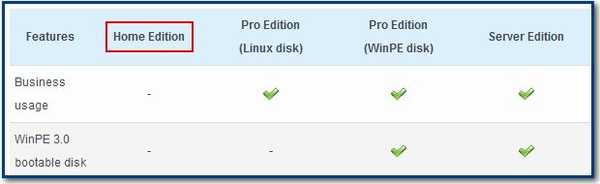
следите везу до огромног спремишта различитог софтвера довнлоад.цнет.цом и кликните Преузми одмах и преузми наш програм. Можете је преузети помоћу прегледача, а све такве преносе потрошим програмом за преузимање Мастер.
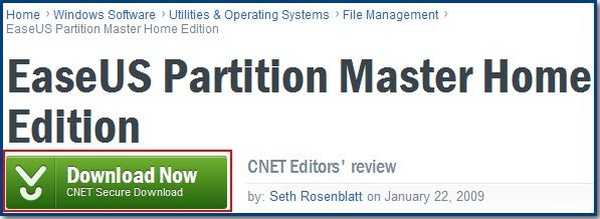
Покрећемо програм за инсталацију програма, прихватамо уговор о лиценци (ставите квачицу) и ОК, тада се све одвија потпуно исто као када инсталирате било који програм,
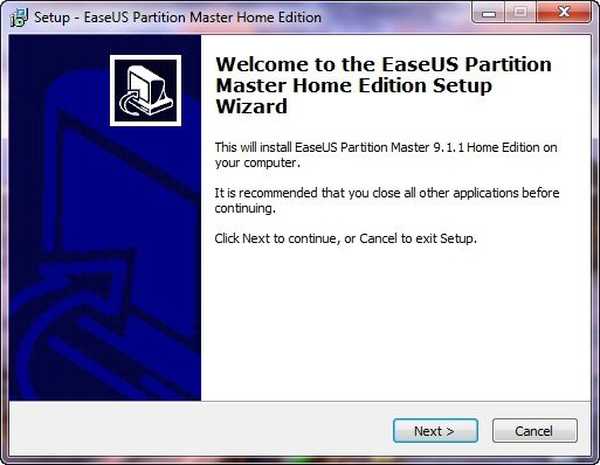
у овом прозору нам се последњи пут нуде да преузмете професионалну верзију, још нам није потребна, кликните на дугме Даље,
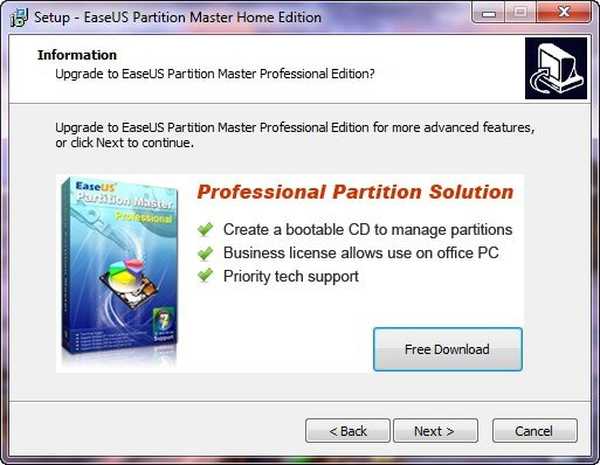
одаберите директориј за инсталацију, програм ће по дефаулту бити инсталиран на диску (Ц :). У овај прозор унесите име и пошту која ће периодично примати писма с информацијама о издању ажурирања програма и нуди прелазак на професионалну верзију.
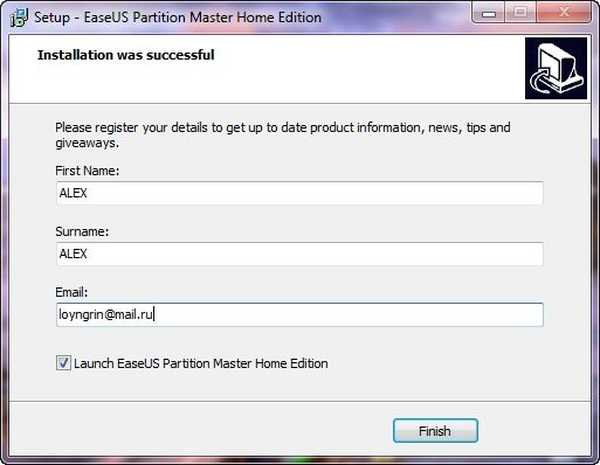
Покретање програма Идите на главни екран,
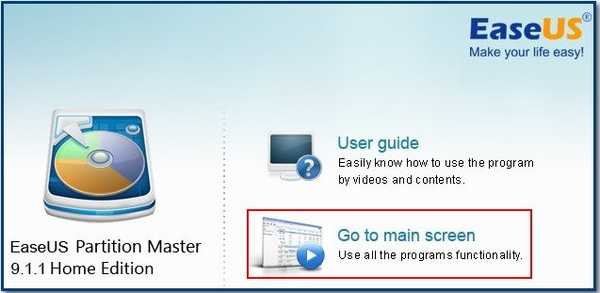

и ево главног прозора нашег програма. Пријатељи, обратите пажњу на прозор за управљање дисковима на мом рачунару, постоје три физичка тврда диска у мојој системској јединици, радићемо са вама са последњим трећим чврстим диском који је означен као Диск3.
Диск3 није ништа друго доли мој дуготрајни 232,89 ГБ МАКСТОР СТМ3250310АС хард диск, подељен на две партиције, (Д :) и (Ф :), запремина (Ф :) је 164 ГБ, постоје важне датотеке, овај одељак и поделићемо се у две свеске, не преносимо податке, ништа им се не сме догодити, мада то не омета реосигурање ако први пут радите са таквим програмом, и даље копирајте важне датотеке са диска (Ф :) на други одељак, на пример (Д :) или ако нема много података, онда на УСБ флеш уређај.
Дакле, идемо, једном одаберите леви тастер миша (Ф :) и кликните на дугме Ресизе / Мове партиције,
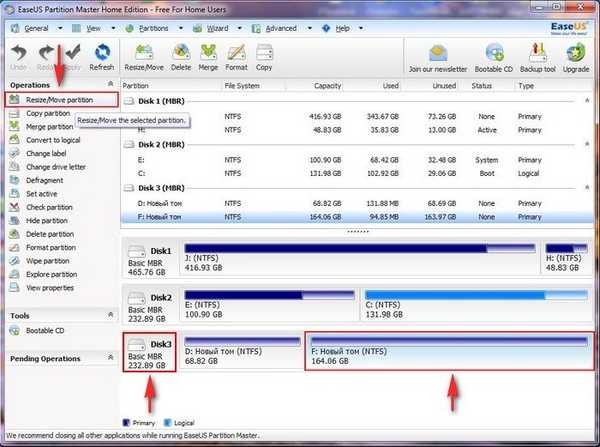 у овом прозору, у горњем пољу, морамо одабрати величину будућег волумена, тако да диск (Ф :) заузима само 164 ГБ, најразумније је поделити га на пола.
у овом прозору, у горњем пољу, морамо одабрати величину будућег волумена, тако да диск (Ф :) заузима само 164 ГБ, најразумније је поделити га на пола.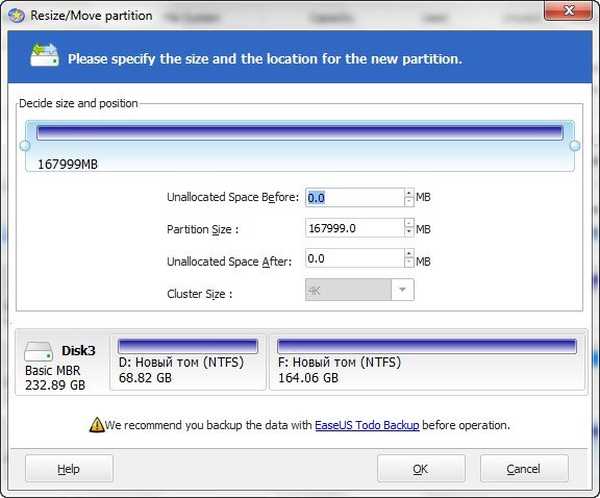
Левим мишем поправљамо ивицу секције (Ф :) и настављамо са држањем миша лево, заустављамо се на 83 ГБ,
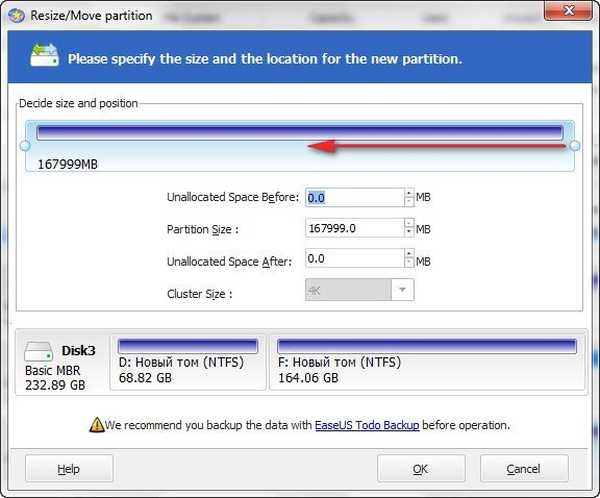
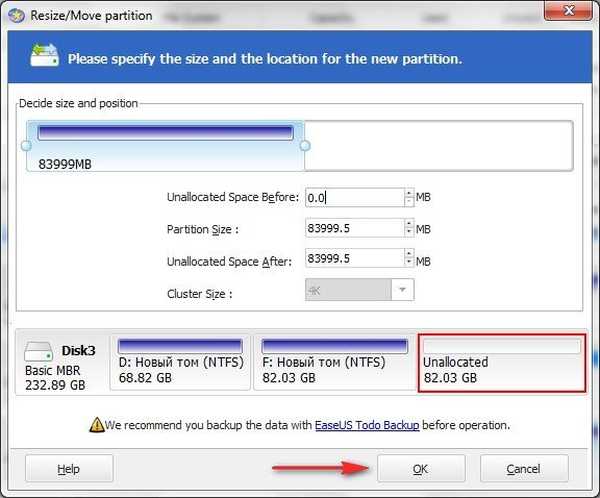 укупно, успећемо уместо једне партиције (Ф :) (капацитет 164 ГБ) - две партиције, једна ће остати (Ф :) (82,03 волумена), друга нераспоређени простор (82,03 запремина), ми смо убудуће ћемо то претворити (И :), кликните ОК. Сада у главном прозору програма ЕАСЕУС Партитион Мастер Хоме Едитион левим дугметом миша одаберите наш недодељени простор и кликните на Цреате,
укупно, успећемо уместо једне партиције (Ф :) (капацитет 164 ГБ) - две партиције, једна ће остати (Ф :) (82,03 волумена), друга нераспоређени простор (82,03 запремина), ми смо убудуће ћемо то претворити (И :), кликните ОК. Сада у главном прозору програма ЕАСЕУС Партитион Мастер Хоме Едитион левим дугметом миша одаберите наш недодељени простор и кликните на Цреате,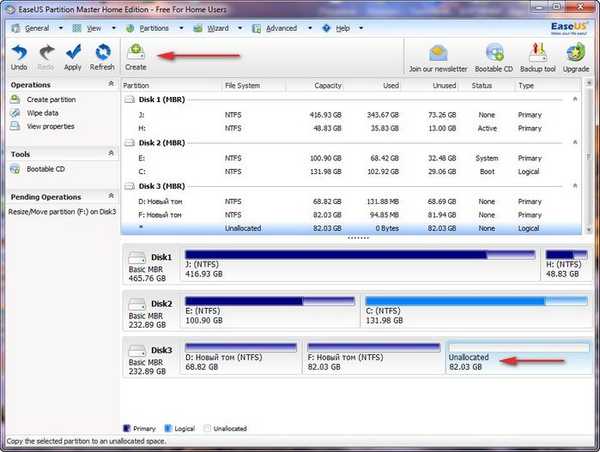 у овом прозору доделимо слово погона будућој партицији, програм подразумевано нуди бесплатно (И :), слажем се - у реду.
у овом прозору доделимо слово погона будућој партицији, програм подразумевано нуди бесплатно (И :), слажем се - у реду.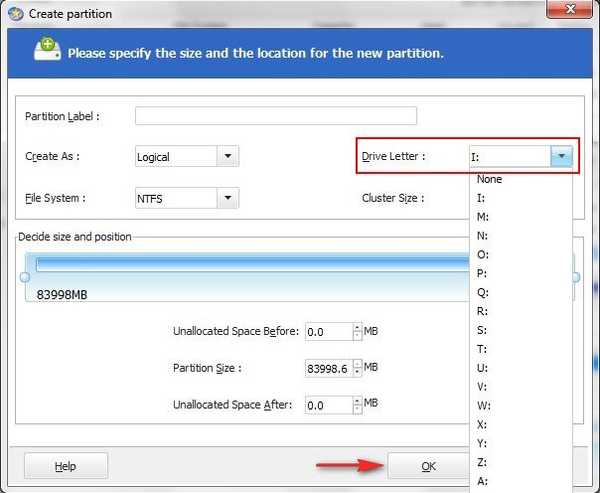 Програм ЕАСЕУС Партитион Мастер Хоме Едитион ради у режиму рада који је у току, кликните на дугме Примени и све што смо планирали је извршено.
Програм ЕАСЕУС Партитион Мастер Хоме Едитион ради у режиму рада који је у току, кликните на дугме Примени и све што смо планирали је извршено. Да.
Да.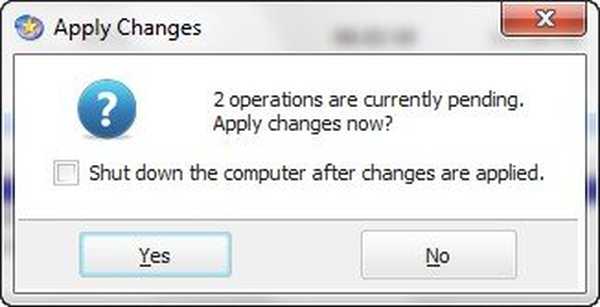
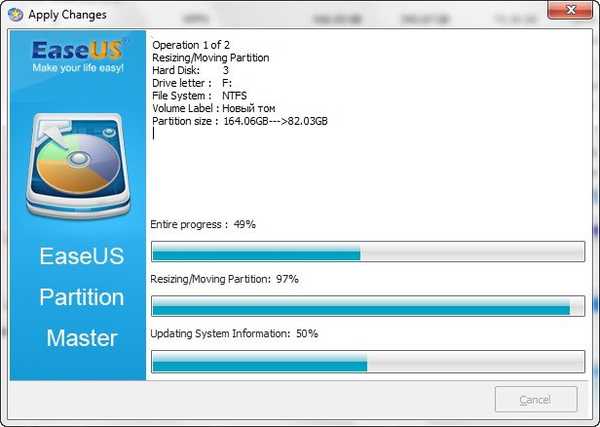 Ок.
Ок.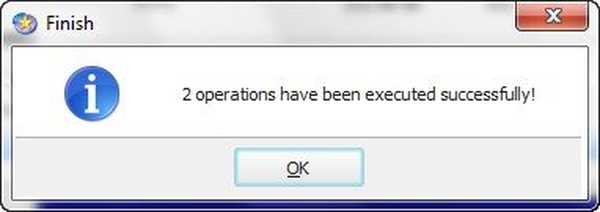 Отворите прозор рачунара и погледајте створену свеску (И :).
Отворите прозор рачунара и погледајте створену свеску (И :). Како извести обрнуту операцију, односно повезати два дела назад у једну или другим речима повећати простор секције (Ф :) захваљујући пресеку (И :). Помоћу миша одаберите одељак (И :) и кликните на дугме Избриши..
Како извести обрнуту операцију, односно повезати два дела назад у једну или другим речима повећати простор секције (Ф :) захваљујући пресеку (И :). Помоћу миша одаберите одељак (И :) и кликните на дугме Избриши..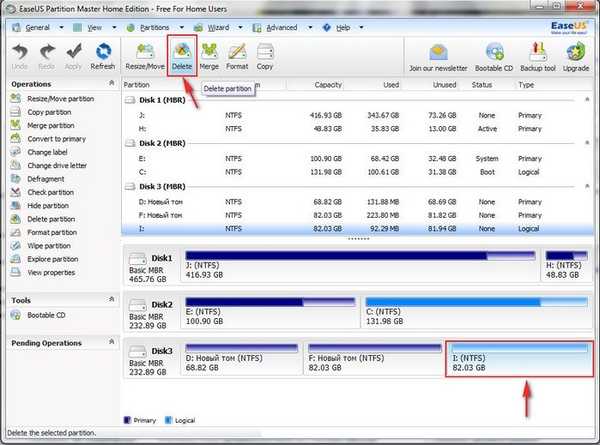 Програм нас пита - управо сте креирали овај одељак и већ га обрисали? Ми кажемо - Да, потребно је, тренирамо. Ок.
Програм нас пита - управо сте креирали овај одељак и већ га обрисали? Ми кажемо - Да, потребно је, тренирамо. Ок.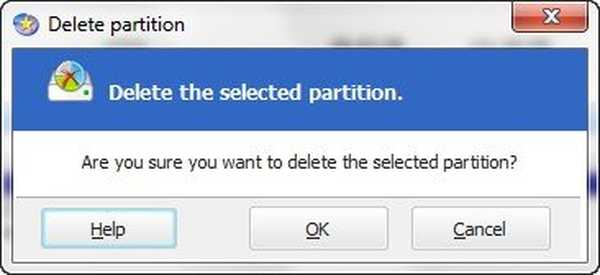 Изаберите јачину звука (Ф :) левим мишем и кликните на дугме Ресизе / Мове партиције,
Изаберите јачину звука (Ф :) левим мишем и кликните на дугме Ресизе / Мове партиције,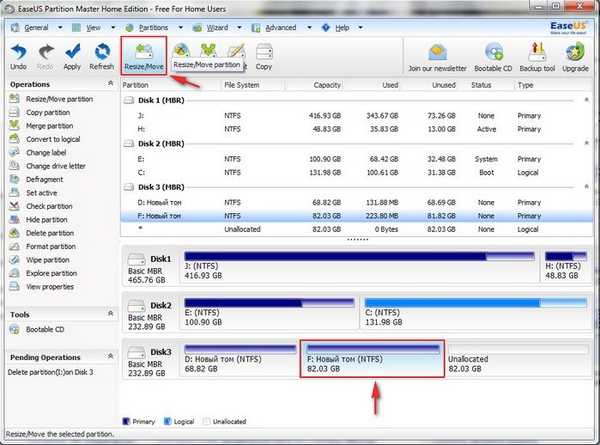 у овом случају, повучемо браву удесно до краја, односно повећавамо партицију (Ф :) на максимум и она опет постаје 164 ГБ. Ок.
у овом случају, повучемо браву удесно до краја, односно повећавамо партицију (Ф :) на максимум и она опет постаје 164 ГБ. Ок.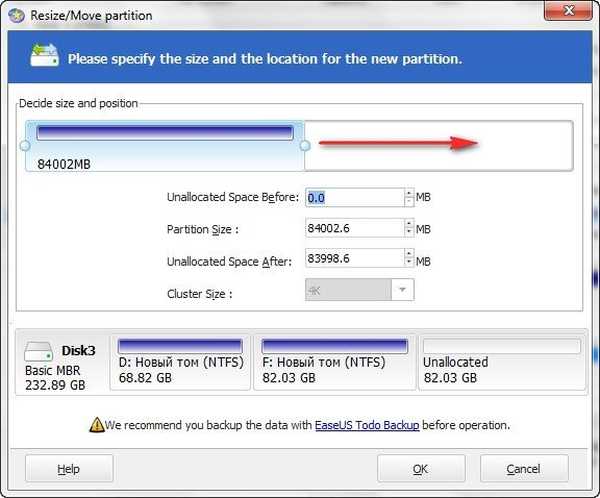
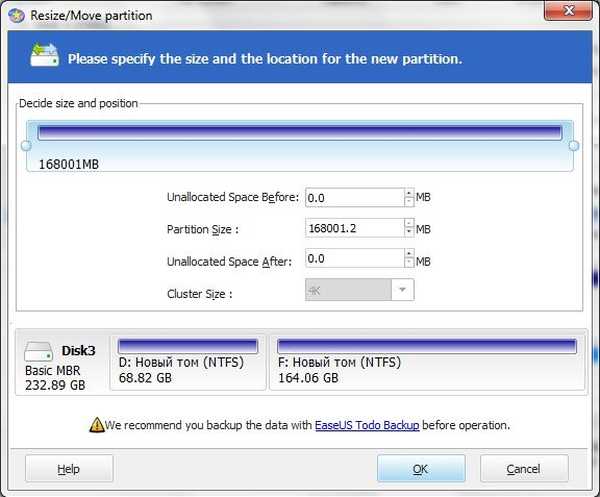 Притисните дугме Примени.
Притисните дугме Примени. Да.
Да.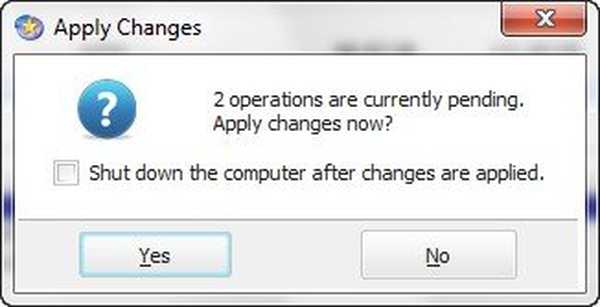
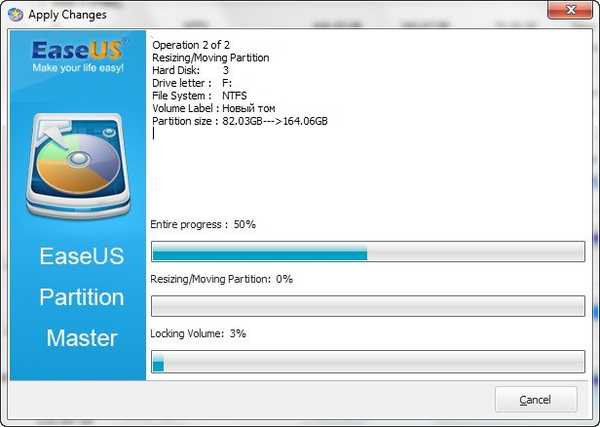 Ок.
Ок.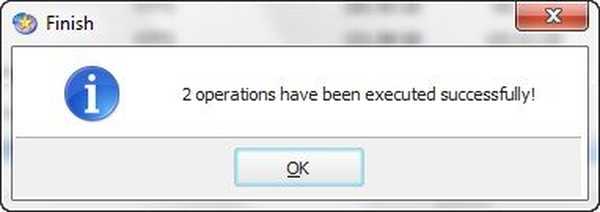 Отворите прозор рачунара и уверите се да не постоји партиција (И :), али постоји једна велика (Ф :) (164 ГБ).
Отворите прозор рачунара и уверите се да не постоји партиција (И :), али постоји једна велика (Ф :) (164 ГБ). Ето, сад је ред на услужном програму за опоравак партиције ЕАСЕУС, с њим ћемо вратити избрисану партицију тврдог диска са свим подацима на њему. Да бисте започели, преузмите га поново на хттп://ввв.еасеус.цом/довнлоад.хтм, изаберите ЕасеУС Партитион Рецовери Фрее и кликните на Довнлоад,
Ето, сад је ред на услужном програму за опоравак партиције ЕАСЕУС, с њим ћемо вратити избрисану партицију тврдог диска са свим подацима на њему. Да бисте започели, преузмите га поново на хттп://ввв.еасеус.цом/довнлоад.хтм, изаберите ЕасеУС Партитион Рецовери Фрее и кликните на Довнлоад,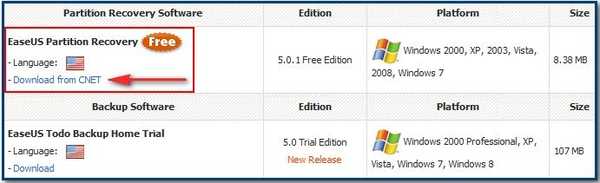 улазимо у познато складиште софтвера довнлоад.цнет.цом и кликните Преузми одмах.
улазимо у познато складиште софтвера довнлоад.цнет.цом и кликните Преузми одмах.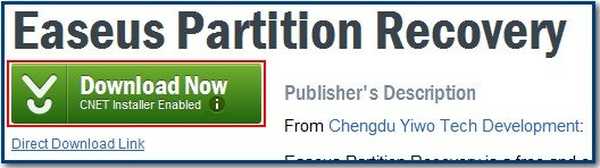 Покрените инсталацијски програм ЕАСЕУС Партитион Рецовери,
Покрените инсталацијски програм ЕАСЕУС Партитион Рецовери,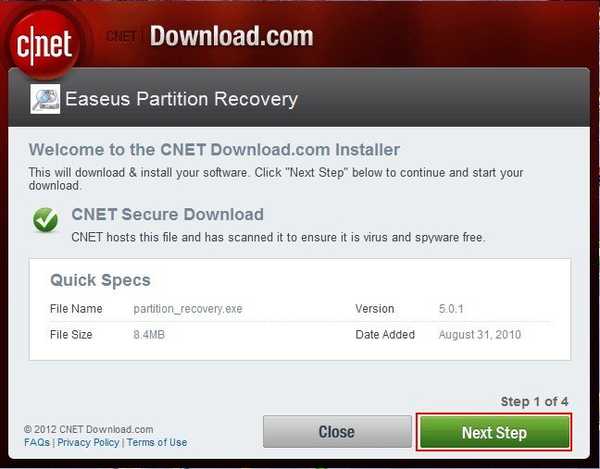 одабиремо прилагођену инсталацију Цустом Инсталлатион јер нам није потребна трака са алаткама АВГ Сецурити, уклоните потврдни оквир и кликните на Нект Степ,
одабиремо прилагођену инсталацију Цустом Инсталлатион јер нам није потребна трака са алаткама АВГ Сецурити, уклоните потврдни оквир и кликните на Нект Степ,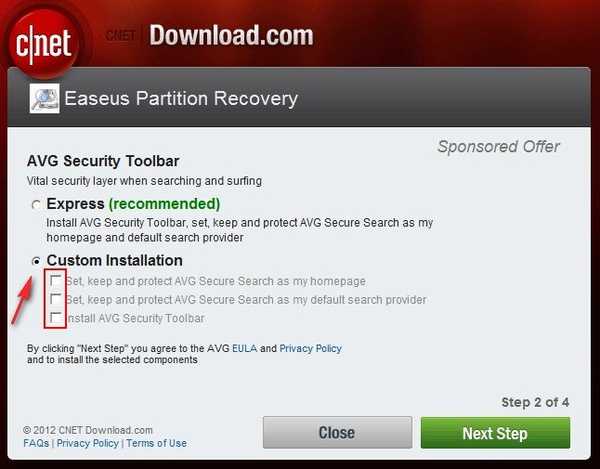
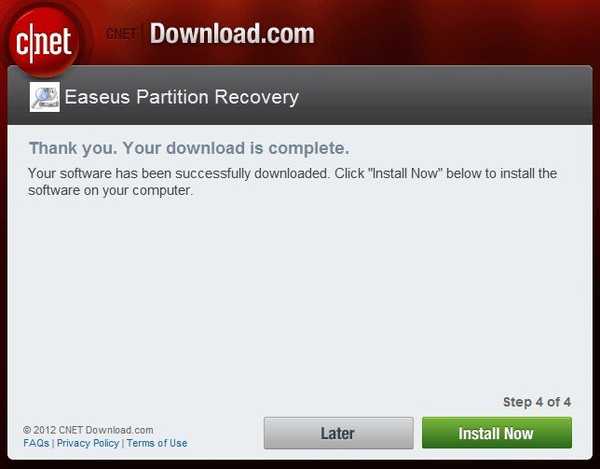 онда врло једноставно инсталирамо наш програм.
онда врло једноставно инсталирамо наш програм.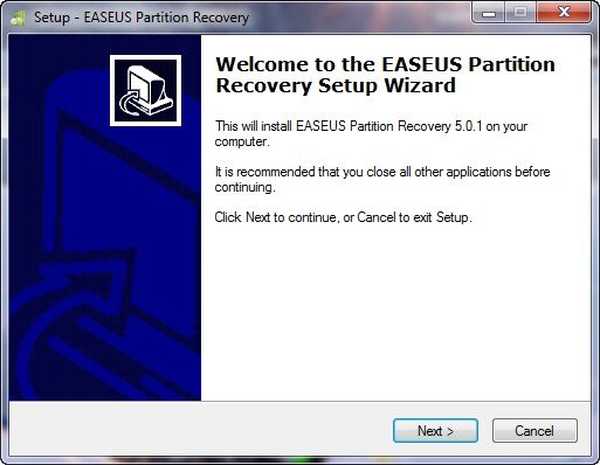
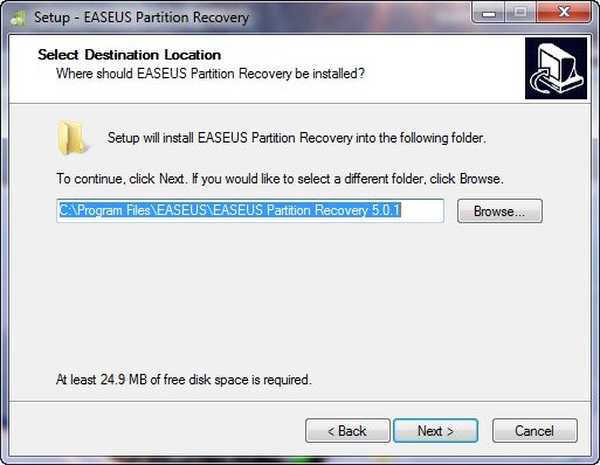 Покрените опоравак партиције ЕАСЕУС.
Покрените опоравак партиције ЕАСЕУС. Следеће Бирамо наш хард Диск3, са којим експериментирамо и видимо две нормалне партиције и нераспоређени простор (Неодређени),
Следеће Бирамо наш хард Диск3, са којим експериментирамо и видимо две нормалне партиције и нераспоређени простор (Неодређени),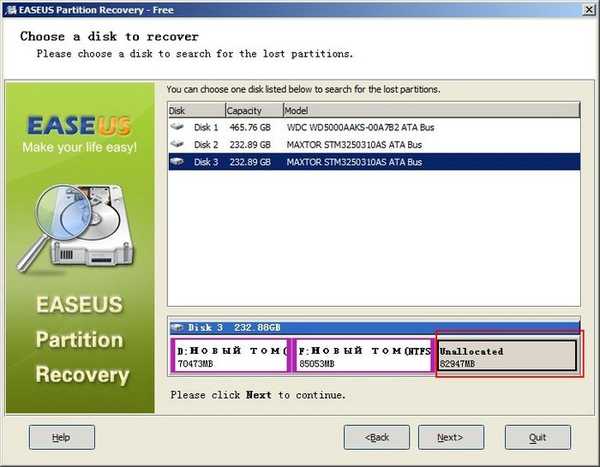 који је некада био одјељак (И :) који садржи потребне датотеке, избрисао сам овај одјељак како бих вам показао како функционише програм за обнављање партиција ЕАСЕУС. Да бисте потражили избрисане партиције, кликните Даље, оставите подразумевани Сеарцх Ентире Диск (претражите целокупни простор чврстог диска)
који је некада био одјељак (И :) који садржи потребне датотеке, избрисао сам овај одјељак како бих вам показао како функционише програм за обнављање партиција ЕАСЕУС. Да бисте потражили избрисане партиције, кликните Даље, оставите подразумевани Сеарцх Ентире Диск (претражите целокупни простор чврстог диска)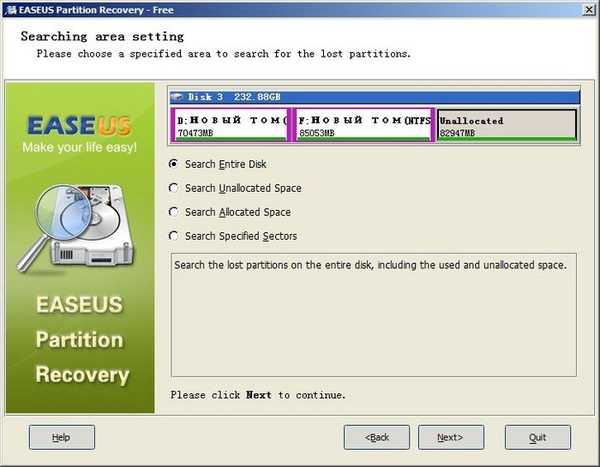 Брзо (брзо) и кликните на Даље
Брзо (брзо) и кликните на Даље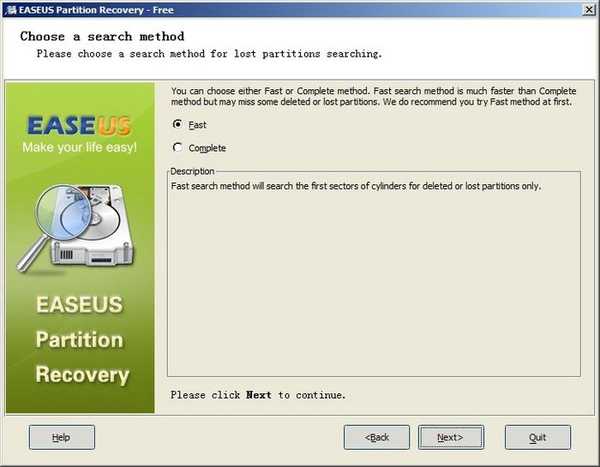 Почиње процес претраживања избрисаних партиција
Почиње процес претраживања избрисаних партиција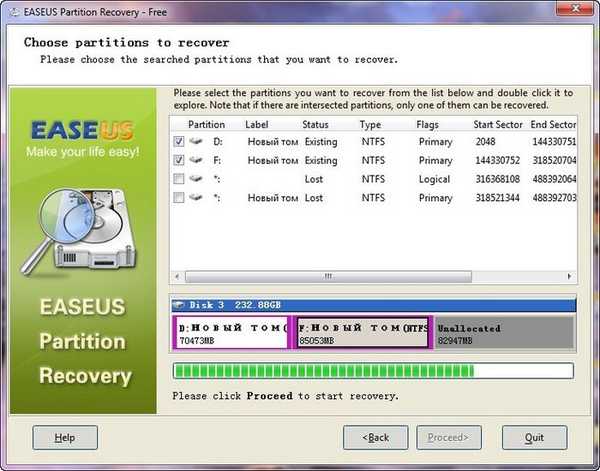 Дакле, наша избрисана партиција је пронађена, провјерите задњу ставку и појављује се наша удаљена партиција, слажемо се с програмом за опоравак партиције ЕАСЕУС за враћање партиције (И :) и кликните Настави.
Дакле, наша избрисана партиција је пронађена, провјерите задњу ставку и појављује се наша удаљена партиција, слажемо се с програмом за опоравак партиције ЕАСЕУС за враћање партиције (И :) и кликните Настави.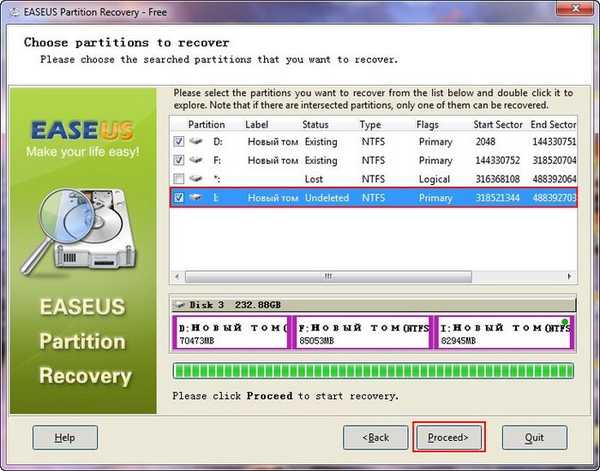 Ок
Ок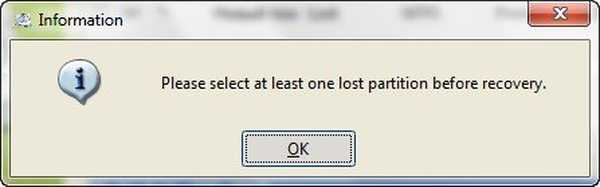 Изађите, изађите из програма, идите на прозор рачунара и погледајте одељак који је обновљен са свим датотекама (И :).
Изађите, изађите из програма, идите на прозор рачунара и погледајте одељак који је обновљен са свим датотекама (И :). Везани чланак: Како вратити избрисану партицију са тврдог диска помоћу АОМЕИ Партитион Ассистант Стандард Едитион
Везани чланак: Како вратити избрисану партицију са тврдог диска помоћу АОМЕИ Партитион Ассистант Стандард Едитион Ознаке чланака: Опоравак података ЕасеУС Партитионинг











